Der Fehlercode 224003 ist ein Fehler bei der Videowiedergabe in Streaming-Plattformen wie YouTube und Hulu in einem Webbrowser. Das Problem betrifft hauptsächlich den Browser, mit dem Sie das Video abgespielt haben, nicht die Plattform selbst. Wenn Sie auf dieses Problem stoßen, können Sie das Video nicht mehr ansehen, was verständlicherweise ärgerlich sein kann.
In diesem Artikel werden wir die Ursachen und Lösungen rund um das Problem „Diese Videodatei Kann nicht abgespielt werden“-Fehler. Lesen Sie diesen Artikel weiter, um weiterhin Ihre Lieblingssendungen anzusehen!
Was verursacht”Diese Videodatei kann nicht abgespielt werden”(Fehlercode: 224003)
Wie erwähnt, die „Diese Videodatei kann nicht abgespielt werden. (Error Code: 224003)”Fehler ist ein Problem mit dem Webbrowser. Aus mehreren möglichen Gründen kann der Webbrowser keine Videos online wiedergeben und löst daher die Fehlermeldung aus.
Wir haben sechs mögliche Gründe für dieses Problem gesammelt. Wir empfehlen Ihnen, diese Liste durchzugehen, bevor Sie mit den Korrekturen fortfahren, die wir im Abschnitt darunter erwähnt haben.Schwache InternetverbindungVeralteter BrowserCache-SpeicherProblematische BrowsererweiterungHardwarebeschleunigungProblem mit dem Browser: 224003)”
Sie könnten diesen Wiedergabefehler mit ein paar Änderungen an Ihrem Webbrowser beheben. Die Lösungen umfassen einfache Methoden wie das Aktualisieren Ihres Webbrowsers, das Löschen von Cache und Cookies, das Entfernen von Erweiterungen von Drittanbietern und so weiter. In diesem Abschnitt haben wir Lösungen für alle oben besprochenen Probleme aufgenommen.
Wechseln Sie zu einem besseren Netzwerk
Dieses Problem könnte einfach aufgrund einer schwachen Internetverbindung auftreten. Ihr Browser wird Probleme haben, das Video abzuspielen, wenn Sie eine instabile Verbindung haben.
Wenn Ihre Internetverbindung normalerweise so langsam ist, wechseln Sie zu einem besseren Netzwerk, falls verfügbar. Sie können sich sogar an Ihren Internet Service Provider (ISP) wenden und auf einen besseren Plan für eine schnellere Internetverbindung upgraden.
Aktualisieren Sie Ihren Browser
Ein veralteter Browser ist höchst ineffizient. Es macht Sie nicht nur anfällig für mehrere Sicherheitsbedrohungen, sondern verursacht auch Probleme bei der normalen Funktion des Webbrowsers. Ein veralteter Browser kann das Problem bei der Videowiedergabe verursachen.
Das Aktualisieren Ihres Browsers ist ziemlich einfach. Wir haben die Methoden zum Aktualisieren einiger beliebter Browser, darunter Google Chrome, Microsoft Edge und Safari, integriert. Befolgen Sie die Schritte entsprechend dem von Ihnen verwendeten Browser:
In Google Chrome
Starten Sie Google Chrome. Wählen Sie das vertikale Dreipunktmenü aus in der oberen rechten Ecke. Wählen Sie Hilfe > Über Google Chrome aus.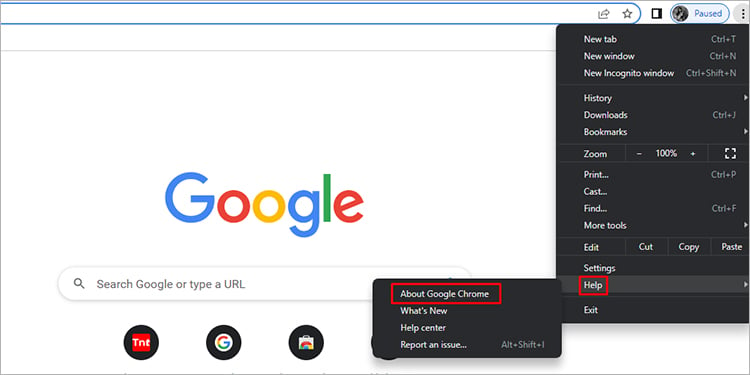
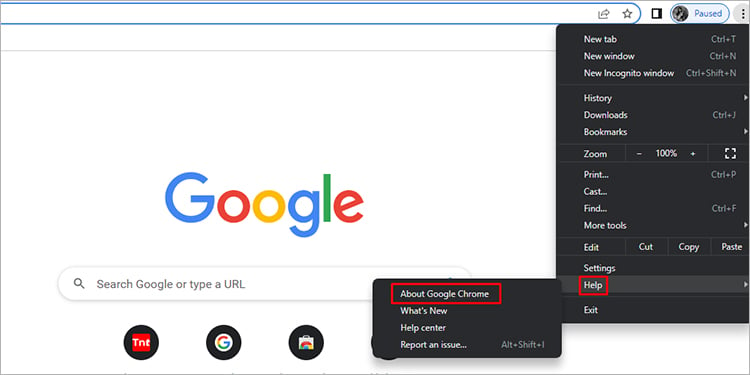 Chrome neu starten, nachdem Chrome automatisch aktualisiert wurde.
Chrome neu starten, nachdem Chrome automatisch aktualisiert wurde.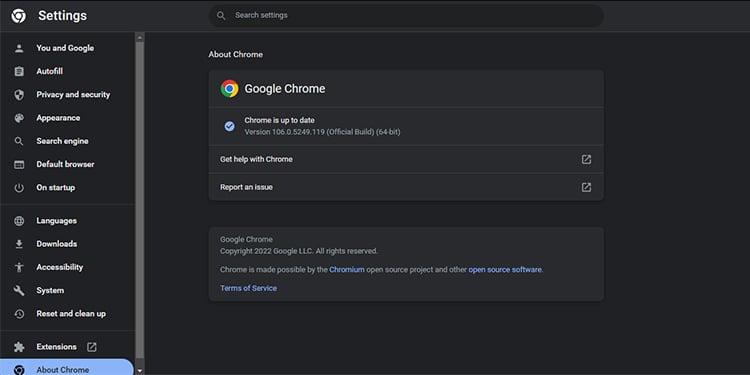
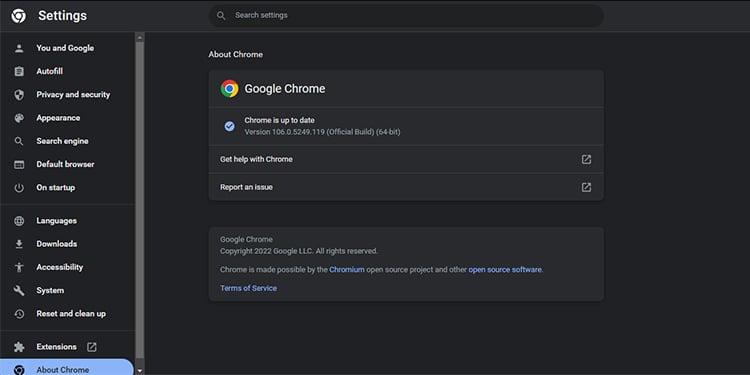
Auf Microsoft Edge
Öffnen Sie Microsoft Edge. Wählen Sie in der Adressleiste das horizontale Dreipunktmenü aus. Klicken Sie auf Einstellungen.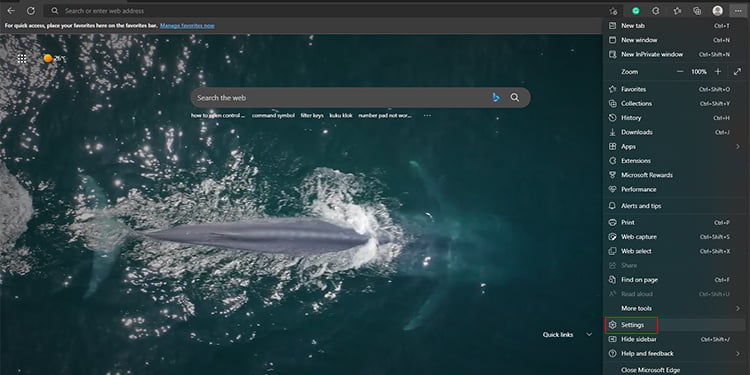 Wählen Sie in der Seitenleiste Über Microsoft Edge aus.
Wählen Sie in der Seitenleiste Über Microsoft Edge aus.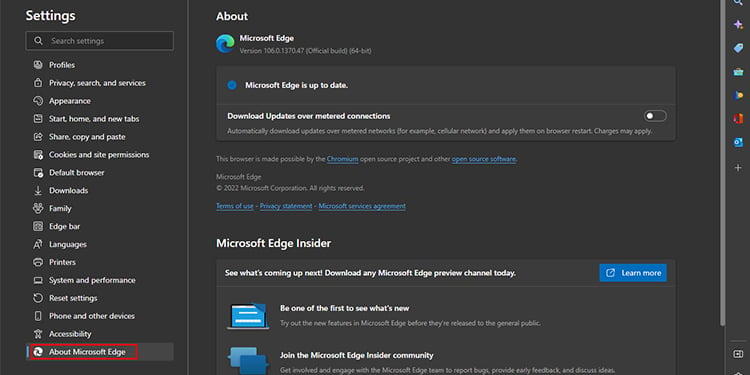
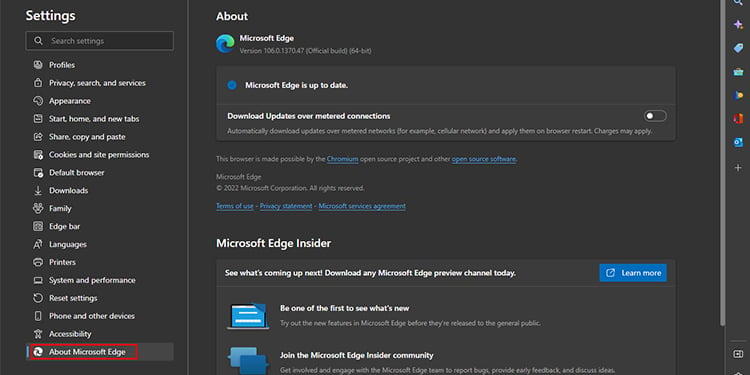 Starten Sie den Browser neu, nachdem Edge sich selbst aktualisiert hat.
Starten Sie den Browser neu, nachdem Edge sich selbst aktualisiert hat.
In Safari
Wählen Sie Apple-Menü > Systemeinstellungen. Klicken Sie auf Software-Update. Wählen Sie Upgrade jetzt.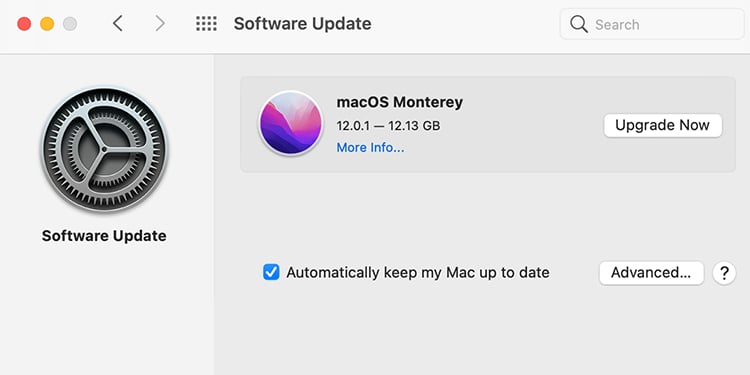
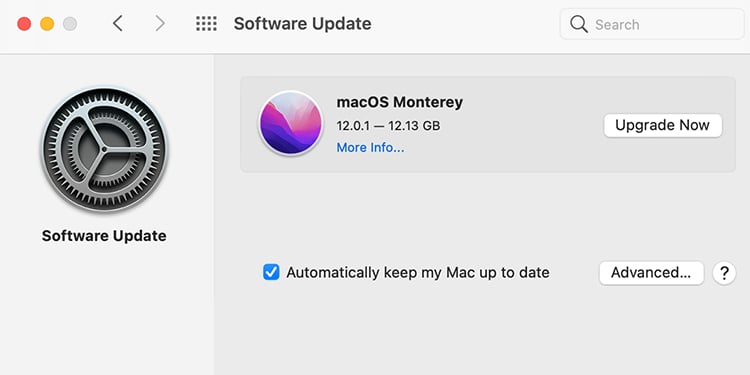
Hinweis: Apple aktualisiert Safari automatisch mit seinem System-Upgrade.
Cache und Cookies löschen
Ihr Browser wird erheblich langsamer, wenn Sie den Cache nicht regelmäßig löschen und Kekse. Wenn der Browser langsamer wird, kann er keine Informationen von der Streaming-Plattform abrufen. Dies könnte der Grund dafür sein, dass der Browser Ihr Video nicht abspielen kann.
Sie können den Cache-Speicher und die Website-Cookies in den Browsereinstellungen löschen. Befolgen Sie je nach Browser die folgenden Schritte, um den Cache und die Cookies zu löschen.
In Google Chrome
Öffnen Sie Google Chrome.Wählen Sie das vertikale Drei-Punktmenü > Einstellungen. Wählen Sie in der Seitenleiste Datenschutz und Sicherheit. Gehen Sie zu Browserdaten löschen.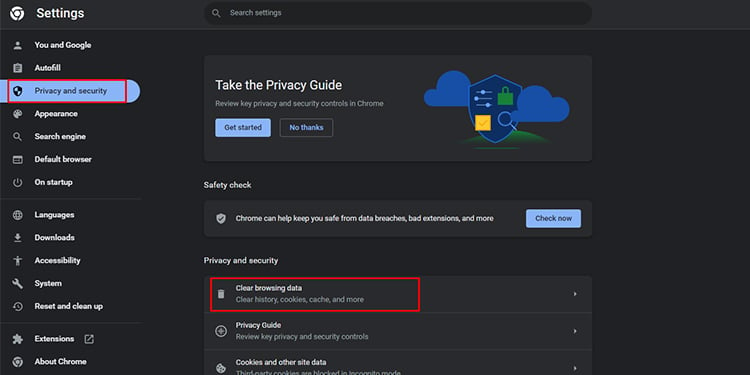
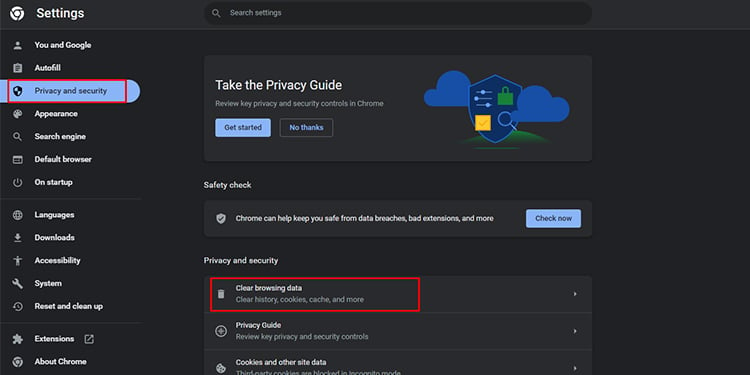 Wählen Sie das Kästchen neben Cookies und andere Websitedaten und zwischengespeicherte Bilder und Dateien aus dem Pop-up.
Wählen Sie das Kästchen neben Cookies und andere Websitedaten und zwischengespeicherte Bilder und Dateien aus dem Pop-up.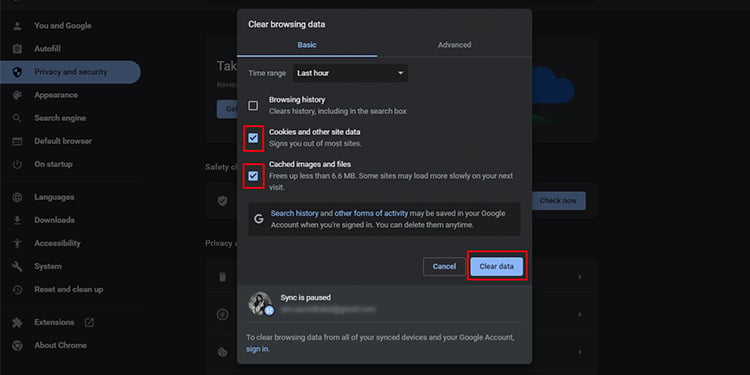 Klicken Sie auf
Klicken Sie auf
Auf Microsoft Edge
Starten Sie den Edge-Browser.Klicken Sie oben rechts auf das horizontale Dreipunktmenü.Gehen Sie zu Einstellungen.Wählen Sie auf der linken Seite Datenschutz, Suche und Dienste aus. Klicken Sie im Abschnitt”Browserdaten löschen”auf Wählen Sie aus, was gelöscht werden soll.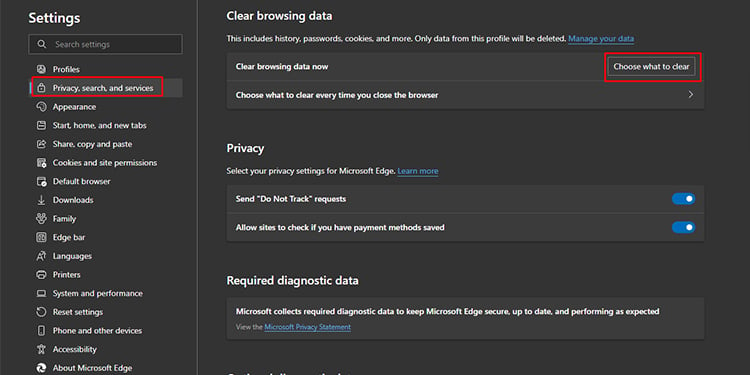
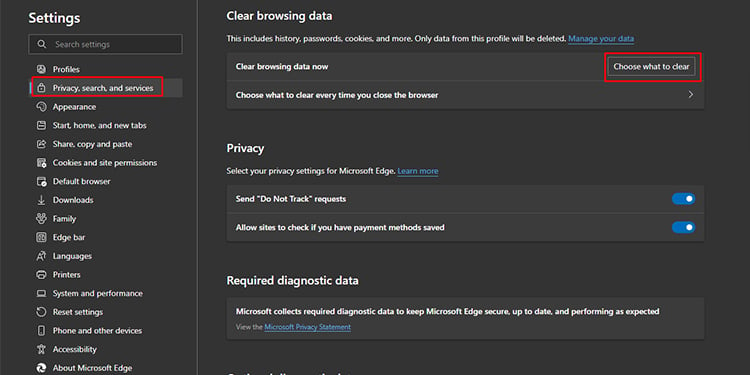 Aktivieren Sie das Kästchen neben Cookies und andere Website-Daten und zwischengespeicherte Bilder und Dateien.
Aktivieren Sie das Kästchen neben Cookies und andere Website-Daten und zwischengespeicherte Bilder und Dateien.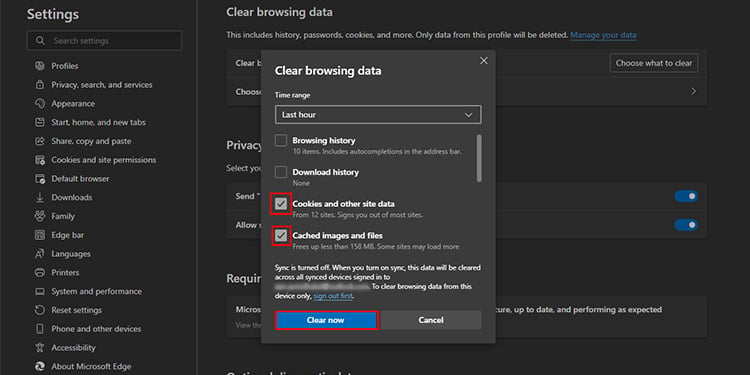
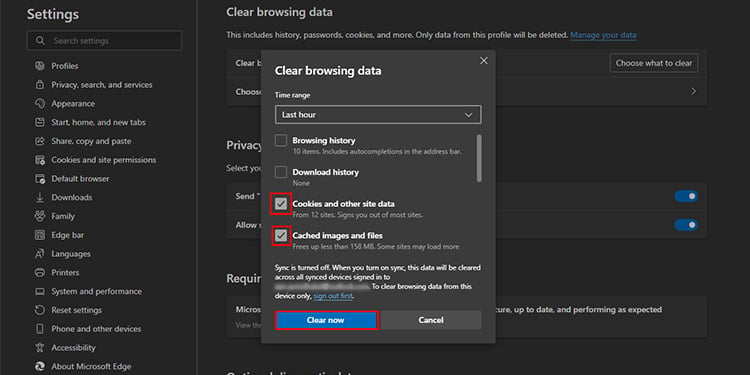 Klicken Sie auf Jetzt löschen.
Klicken Sie auf Jetzt löschen.
In Safari
Starten Sie Safari. Gehen Sie in der Menüleiste zu Safari > Einstellungen. Wählen Sie Datenschutz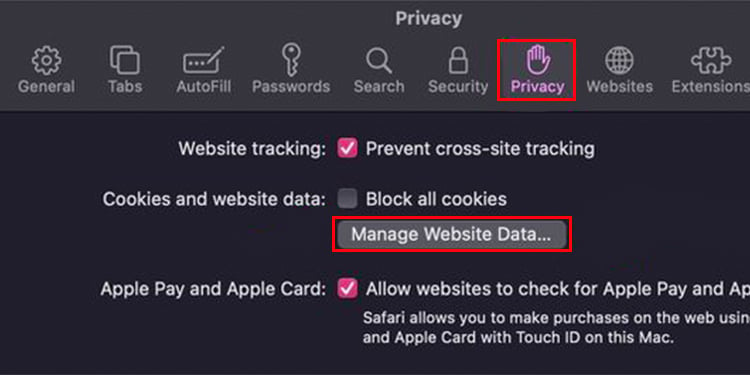
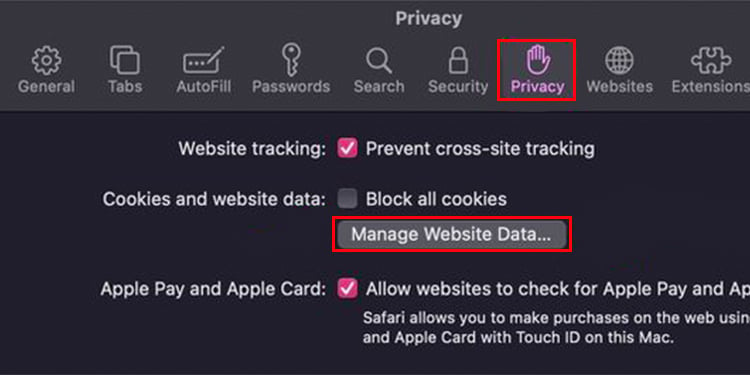 Klicken Sie auf Alle entfernen.
Klicken Sie auf Alle entfernen.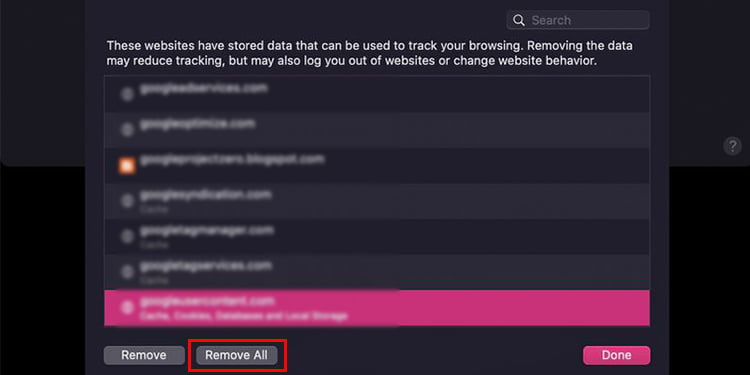
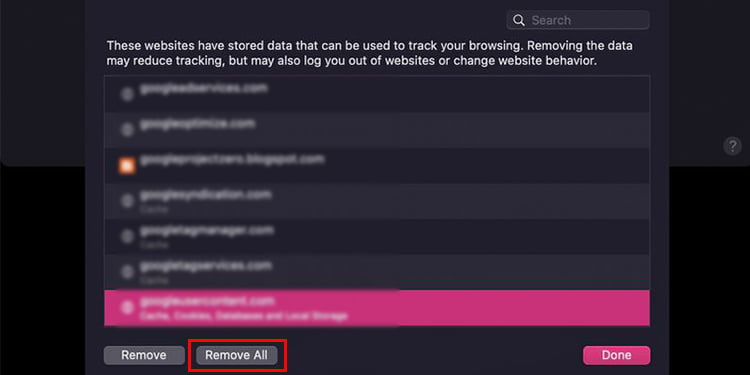 Wählen Sie Fertig.
Wählen Sie Fertig.
Browsererweiterung entfernen
Bestimmte Browsererweiterungen von Drittanbietern können beim Versuch, Videos online zu streamen, Probleme verursachen. Wenn Sie diese Erweiterungen in Ihrem Browser installiert haben, sollten Sie sie entfernen und versuchen, das Video erneut abzuspielen.
Folgen Sie diesen Schritten, um Browsererweiterungen aus Ihrem Webbrowser zu entfernen:
In Google Chrome
Starten Sie den Chrome-Browser. Wählen Sie in der Adressleiste das Erweiterungssymbol aus. Klicken Sie neben der gewünschten Erweiterung auf das vertikale Dreipunktmenü entfernen möchten. Wählen Sie Aus Chrome entfernen aus.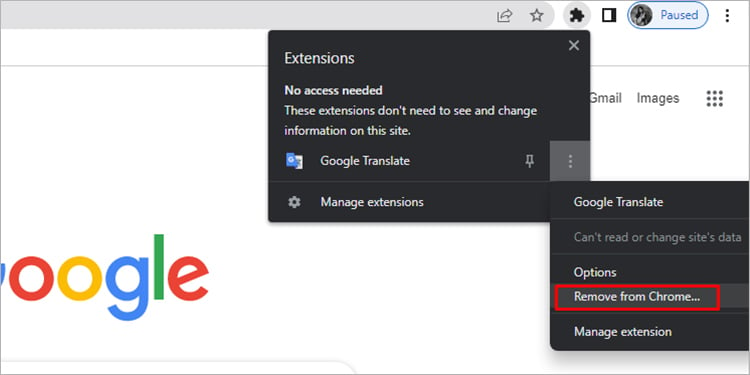
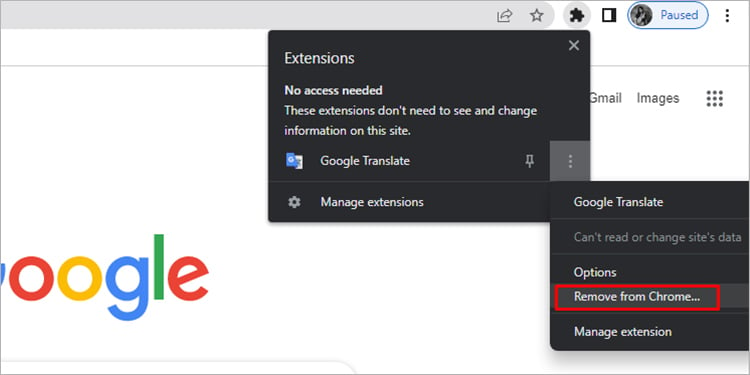
Auf Microsoft Edge
Öffnen Sie Microsoft Edge. Wählen Sie das Erweiterungssymbol in der oberen rechten Ecke des Fensters aus. Wählen Sie nach oben das horizontale Dreipunktmenü neben der Erweiterung aus. Wählen Sie Aus Microsoft Edge entfernen.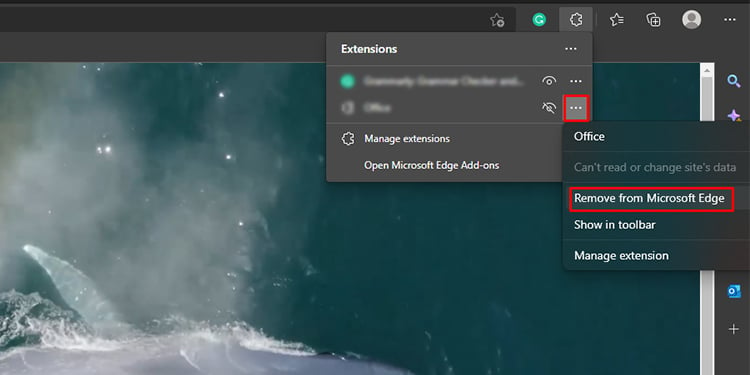
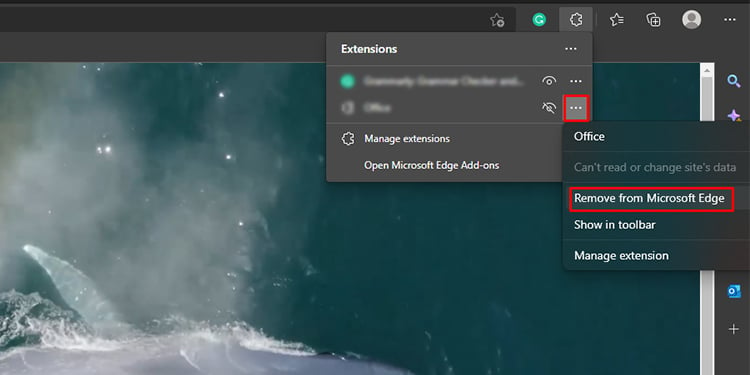
Auf Safari
Öffnen Sie den Safari-Browser. Klicken Sie in der Menüleiste auf Safari > Einstellungen > Erweiterungen. Wählen Sie die Erweiterung aus, die Sie entfernen möchten. Klicken Sie auf Deinstallieren.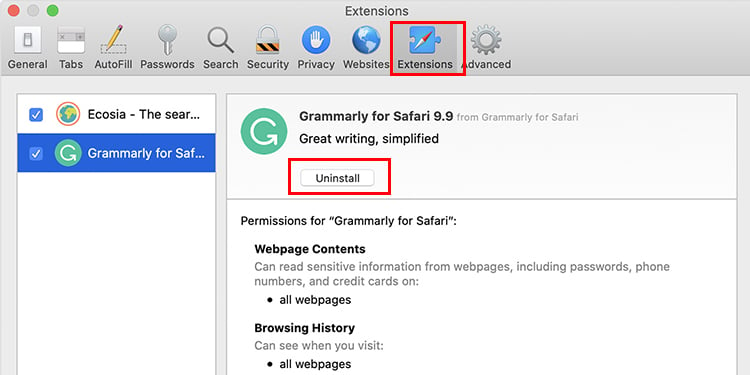
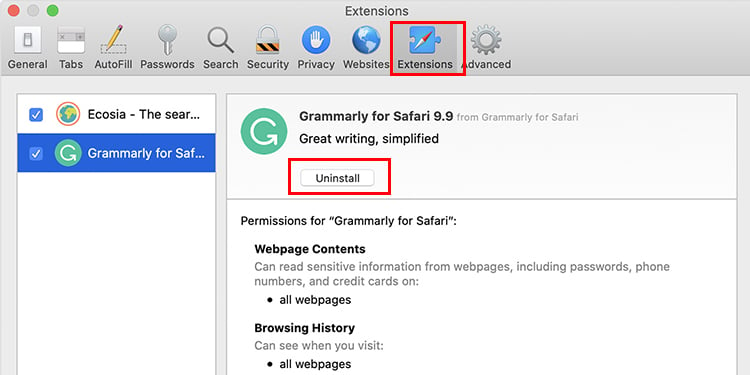
Hardwarebeschleunigung ausschalten
Bei den meisten Browsern wie Chrome und Edge ist die Hardwarebeschleunigung standardmäßig aktiviert. Wenn Sie an grafikintensivere Aufgaben gewöhnt sind, kann dies zu Problemen beim Online-Streaming von Videos führen. Dies liegt daran, dass Ihr Browser die Funktionen auf die GPU Ihres Geräts dezentralisiert.
Sie können die Hardwarebeschleunigung unter Windows deaktivieren und versuchen, Ihr Video erneut abzuspielen. Apple bietet derzeit keine Funktion zum Deaktivieren der Hardwarebeschleunigung an, daher gilt diese Lösung nicht für Mac-Benutzer.
Befolgen Sie die folgenden Schritte, um die Hardwarebeschleunigung auf Ihrem Windows-Gerät zu deaktivieren:
In Google Chrome
Öffnen Sie Google Chrome. Wählen Sie in der Adressleiste das vertikale Dreipunktmenü. Wählen Sie Einstellungen.
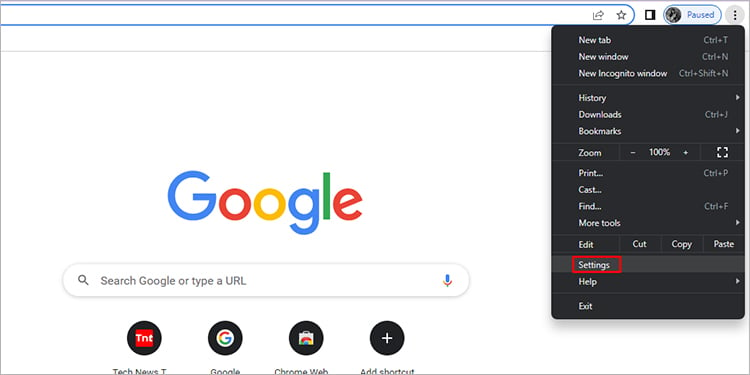
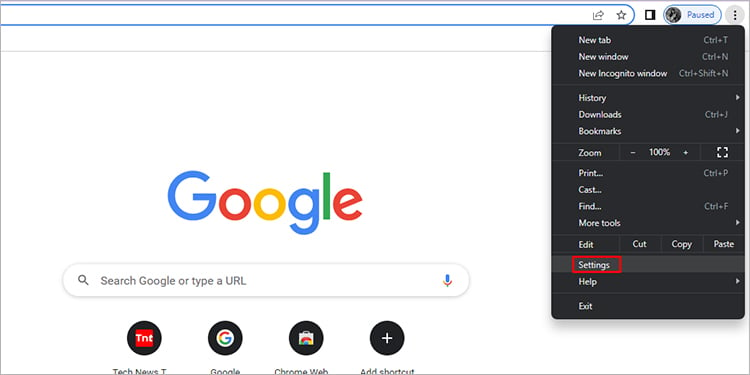 Gehen Sie in der Seitenleiste zu System.Toggle Deaktivieren Sie den Schieberegler neben Hardwarebeschleunigung verwenden, wenn verfügbar.
Gehen Sie in der Seitenleiste zu System.Toggle Deaktivieren Sie den Schieberegler neben Hardwarebeschleunigung verwenden, wenn verfügbar.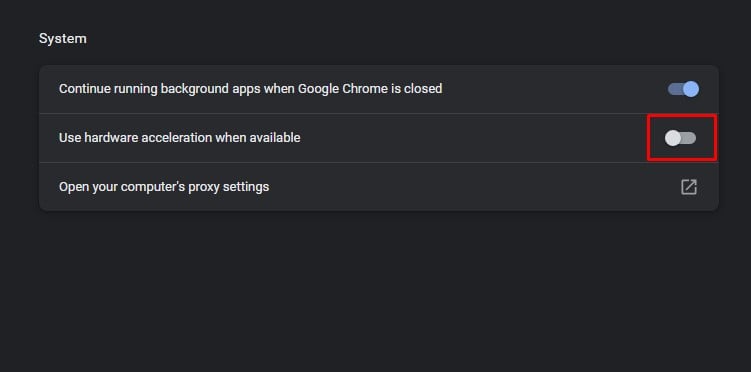 Starten Sie Ihren Browser neu.
Starten Sie Ihren Browser neu.
Auf Microsoft Edge
Starten Sie den Edge-Browser.Klicken Sie in der Adressleiste auf das horizontale Dreipunktmenü.Wählen Sie Einstellungen.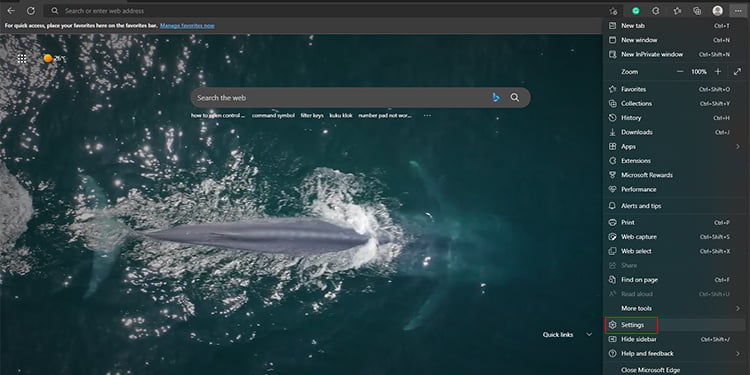
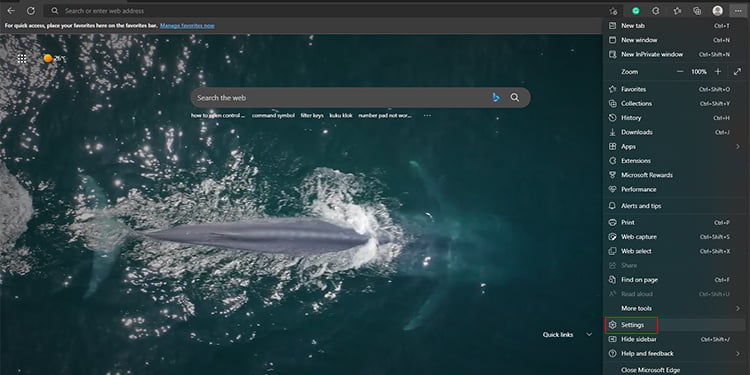 Wählen Sie System und Einstellungen aus dem Bereich auf der linken Seite. Deaktivieren Sie den Schieberegler neben Hardwarebeschleunigung verwenden, wenn verfügbar.
Wählen Sie System und Einstellungen aus dem Bereich auf der linken Seite. Deaktivieren Sie den Schieberegler neben Hardwarebeschleunigung verwenden, wenn verfügbar.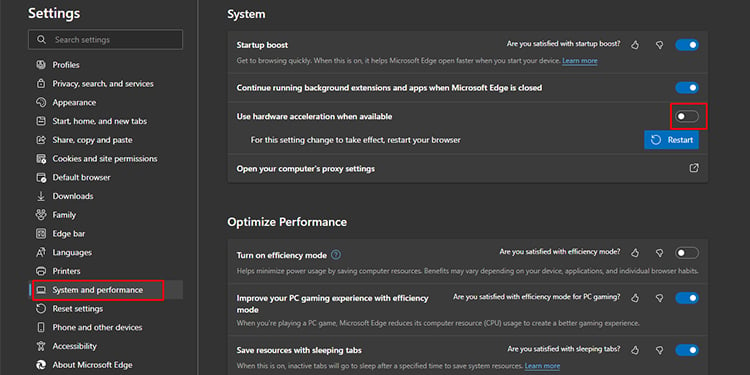
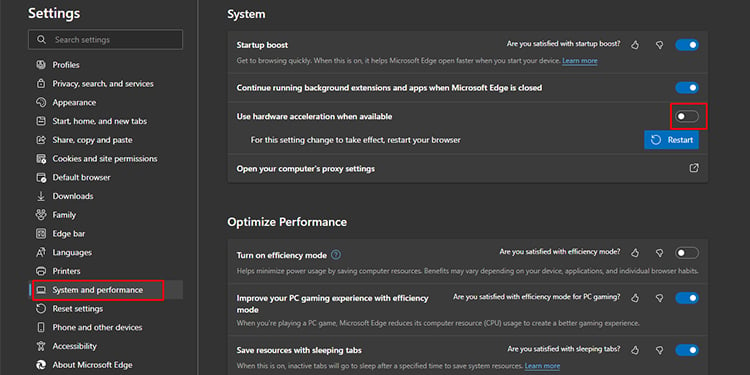 Starten Sie Edge neu.
Starten Sie Edge neu.
Standardeinstellungen wiederherstellen
Ihr letzter Ausweg zur Umgehung dieses Problems besteht darin, Ihren Browser auf die Standardeinstellungen zurückzusetzen. Wenn Sie Ihren Browser zurücksetzen, kehrt Chrome in den Grundzustand zurück. Dadurch werden alle temporären Daten, einschließlich Cache und Cookies, gelöscht und die hinzugefügten Erweiterungen deaktiviert. Sie können versuchen, Ihren Browser auf die Standardeinstellungen zurückzusetzen und sehen, ob das Problem behoben ist.
In Google Chrome
Öffnen Sie den Chrome-Browser.Wählen Sie vertikales Dreipunktmenü und wählen Sie Einstellungen.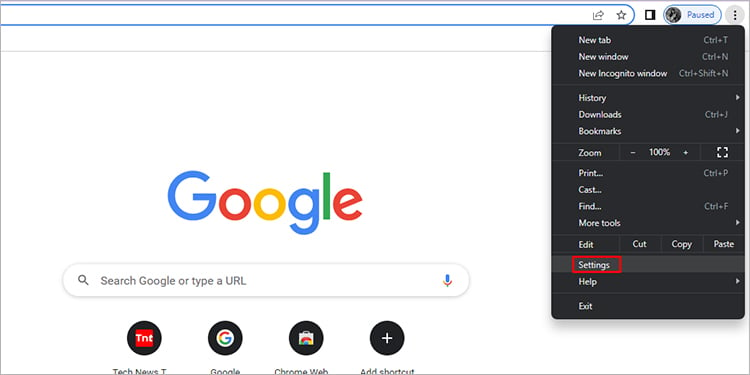
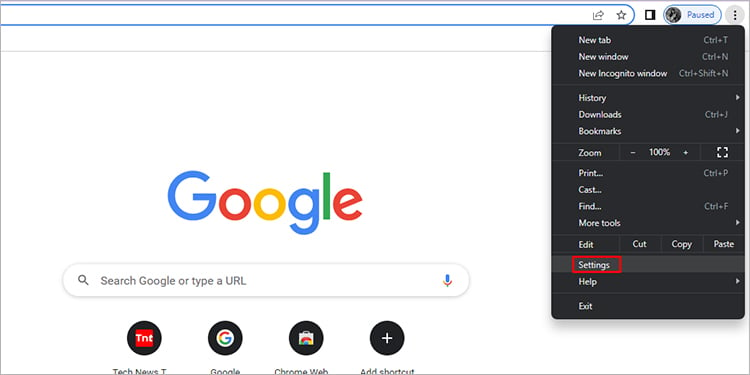 Wählen Sie im linken Bereich Zurücksetzen und bereinigen. Klicken Sie auf Einstellungen auf ihre ursprünglichen Standardwerte zurücksetzen.
Wählen Sie im linken Bereich Zurücksetzen und bereinigen. Klicken Sie auf Einstellungen auf ihre ursprünglichen Standardwerte zurücksetzen.
Wählen Sie im Pop-up aus Einstellungen zurücksetzen.
Auf Microsoft Edge
Starten Sie Microsoft Edge. Wählen Sie das horizontale Dreipunktmenü aus der Adressleiste. Gehen Sie zu Einstellungen.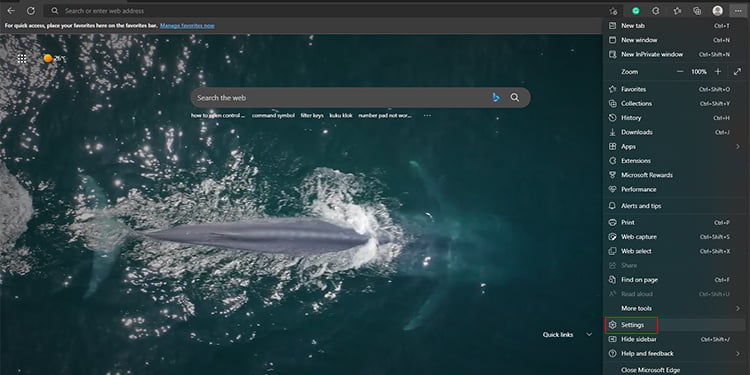
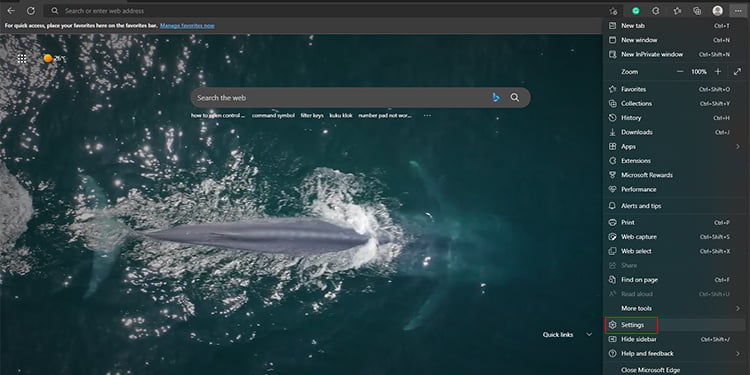 Klicken Sie in der auf Einstellungen zurücksetzen Seitenleiste.Wählen Sie Einstellungen auf ihre Standardwerte zurücksetzen.
Klicken Sie in der auf Einstellungen zurücksetzen Seitenleiste.Wählen Sie Einstellungen auf ihre Standardwerte zurücksetzen.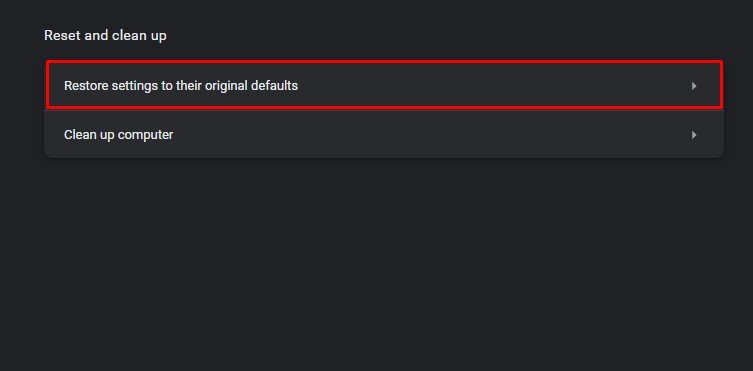
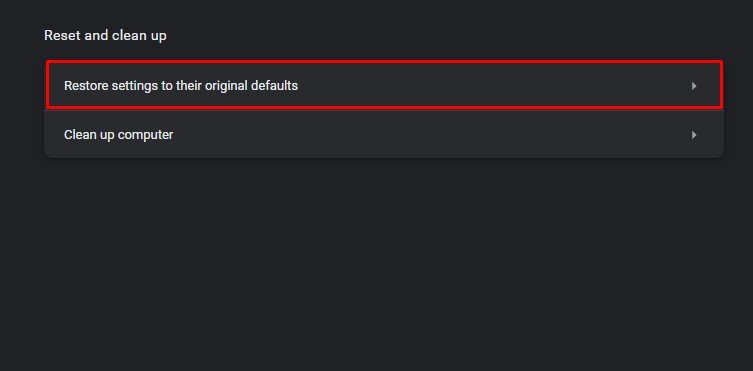 Klicken Sie im Pop-up auf Zurücksetzen, um Ihre Aktion zu bestätigen.
Klicken Sie im Pop-up auf Zurücksetzen, um Ihre Aktion zu bestätigen.
In Safari
Verwenden Sie auf Ihrem Mac die Tastenkombination Cmd + Leertaste, um Spotlight zu öffnen.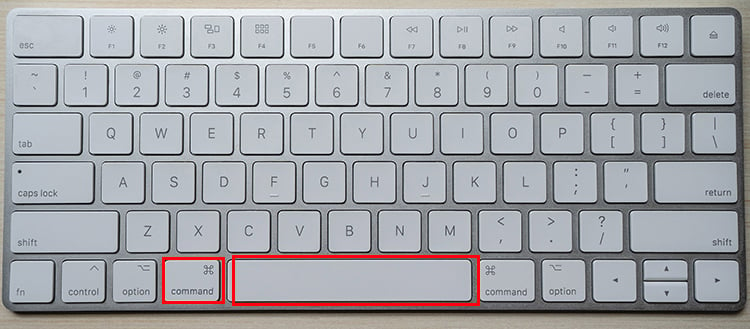
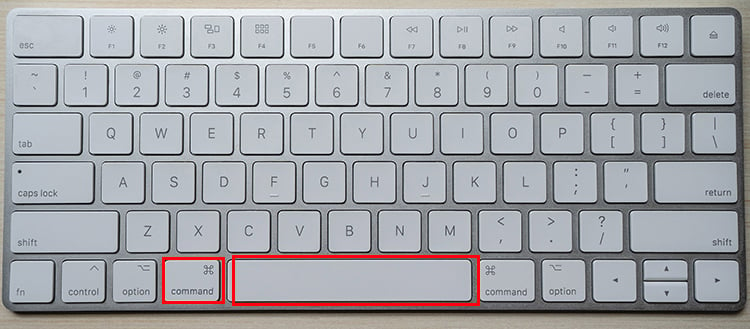 Geben Sie Terminal ein, um die Anwendung zu öffnen.
Geben Sie Terminal ein, um die Anwendung zu öffnen.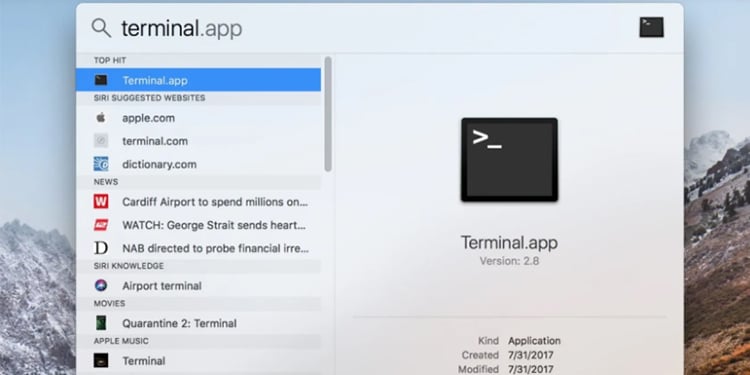
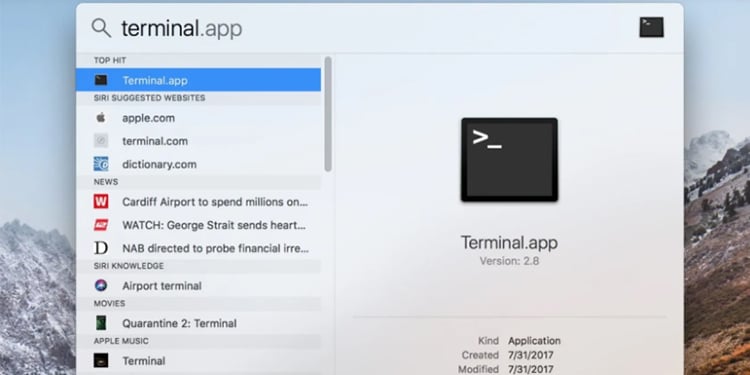 Geben Sie im Terminalfenster die folgende Eingabeaufforderung Zeile für Zeile ein. Geben Sie nach Eingabe jeder Zeile y ein und drücken Sie dann auf Ihrer Tastatur Enter, um das Löschen der Dateien zu bestätigen. mv ~/Library/Safari ~/Desktop/Safari-`date +%Y%m%d%H%M%S`; rm-Rf ~/Library/Cache/*; rm-Rf ~/Library/Caches/Apple\-\ Safari\-\ Safari\ Extensions\ Gallery;rm-Rf ~/Library/Caches/Metadata/Safari; rm-Rf ~/Library/Caches/com.apple.Safari; rm-Rf ~/Library/Caches/com.apple.WebKit.PluginProcess; rm-Rf ~/Library/Cookies/*; rm-Rf ~/Library/Cookies/Cookies.binarycookies; >rm-Rf ~/Library/Preferences/Apple\-\ Safari\-\ Safari\ Extensions\ Gallery; rm-Rf ~/Library/Preferences/com.apple.Safari.LSSharedFileList.plist; rm-Rf ~/Library/Preferences/com.apple.Safari.RSS.plist; rm-Rf ~/Library/Preferences/com.apple.Safari.plist rm-Rf ~/Library/Preferences/com.apple.WebFoundation.plist; rm-Rf ~/Library/Preferences/com.apple.WebKit.PluginHost.plist; rm-Rf ~/Library/Preferences/com.apple.WebKit.PluginProcess.plist; rm-Rf ~/Bibliothek/PubSub/Datenbank; rm-Rf ~/Library/Safari/*; rm-Rf ~/Library/Safari/Bookmarks.plist; rm-Rf ~/Library/Saved\ Application\ State/com.apple.Safari.savedState;
Geben Sie im Terminalfenster die folgende Eingabeaufforderung Zeile für Zeile ein. Geben Sie nach Eingabe jeder Zeile y ein und drücken Sie dann auf Ihrer Tastatur Enter, um das Löschen der Dateien zu bestätigen. mv ~/Library/Safari ~/Desktop/Safari-`date +%Y%m%d%H%M%S`; rm-Rf ~/Library/Cache/*; rm-Rf ~/Library/Caches/Apple\-\ Safari\-\ Safari\ Extensions\ Gallery;rm-Rf ~/Library/Caches/Metadata/Safari; rm-Rf ~/Library/Caches/com.apple.Safari; rm-Rf ~/Library/Caches/com.apple.WebKit.PluginProcess; rm-Rf ~/Library/Cookies/*; rm-Rf ~/Library/Cookies/Cookies.binarycookies; >rm-Rf ~/Library/Preferences/Apple\-\ Safari\-\ Safari\ Extensions\ Gallery; rm-Rf ~/Library/Preferences/com.apple.Safari.LSSharedFileList.plist; rm-Rf ~/Library/Preferences/com.apple.Safari.RSS.plist; rm-Rf ~/Library/Preferences/com.apple.Safari.plist rm-Rf ~/Library/Preferences/com.apple.WebFoundation.plist; rm-Rf ~/Library/Preferences/com.apple.WebKit.PluginHost.plist; rm-Rf ~/Library/Preferences/com.apple.WebKit.PluginProcess.plist; rm-Rf ~/Bibliothek/PubSub/Datenbank; rm-Rf ~/Library/Safari/*; rm-Rf ~/Library/Safari/Bookmarks.plist; rm-Rf ~/Library/Saved\ Application\ State/com.apple.Safari.savedState;